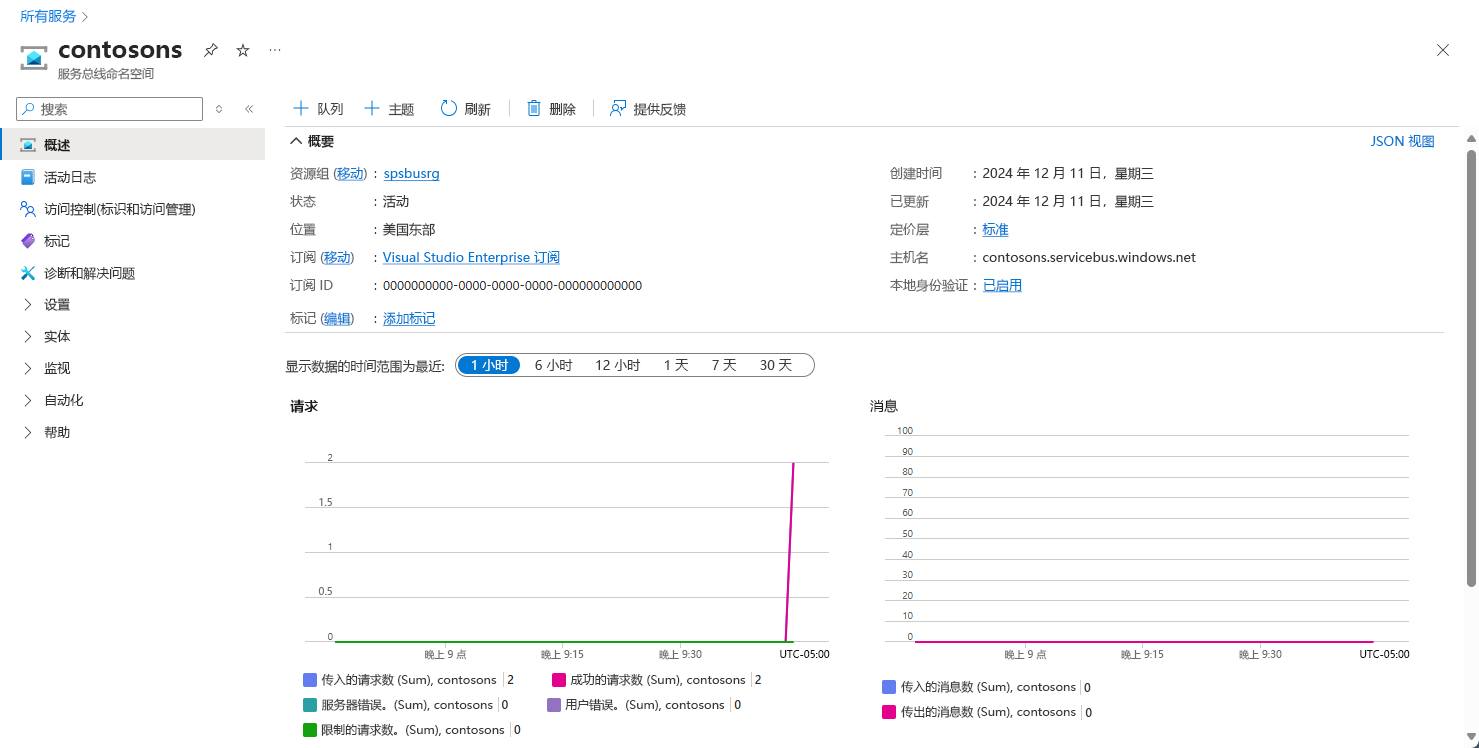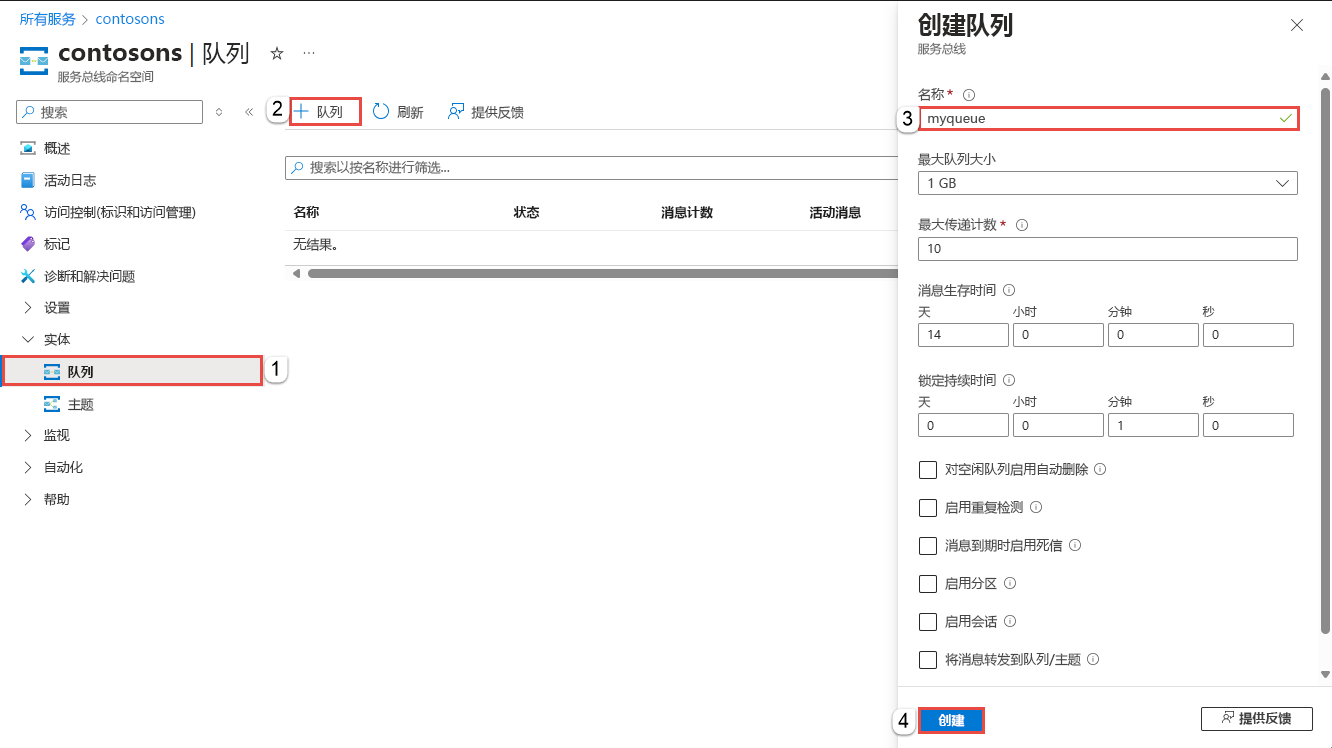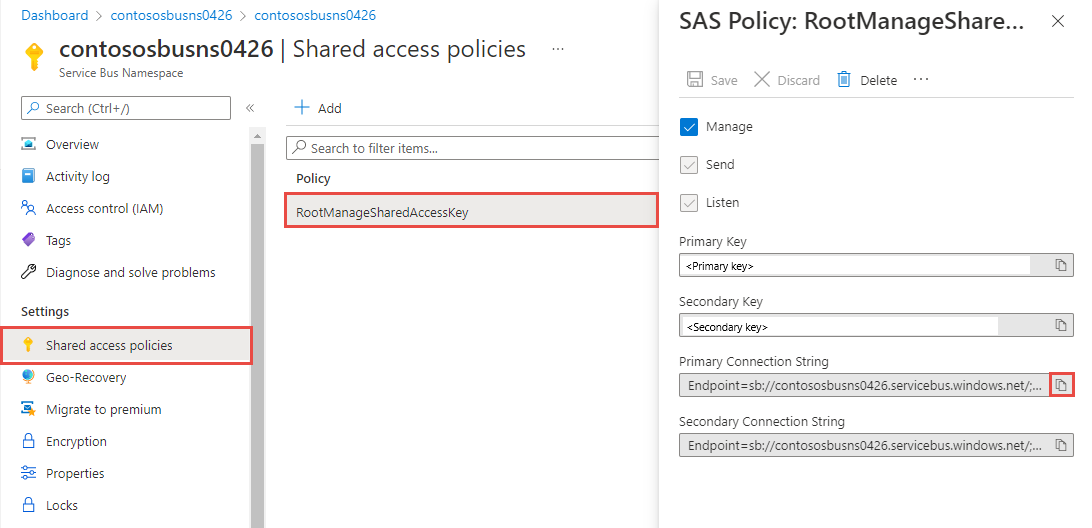你当前正在访问 Microsoft Azure Global Edition 技术文档网站。 如果需要访问由世纪互联运营的 Microsoft Azure 中国技术文档网站,请访问 https://docs.azure.cn。
向 Azure 服务总线队列发送消息并从中接收消息 (Python)
在本教程中,将完成以下步骤:
- 使用 Azure 门户创建服务总线命名空间。
- 使用 Azure 门户创建服务总线队列。
- 编写 Python 代码以使用 azure-servicebus 包执行以下操作:
- 将一组消息发送到队列。
- 从队列接收这些消息。
注意
本快速入门分步介绍了一个简单方案,也就是将消息发送到服务总线队列并接收这些消息。 可在 GitHub 上的 Azure SDK for Python 存储库中找到 Azure 服务总线的预生成 JavaScript 和 TypeScript 示例。
先决条件
如果你是首次使用该服务,请在使用本快速入门之前先参阅服务总线概述。
Azure 订阅。 若要完成本教程,需要一个 Azure 帐户。 可以激活 MSDN 订阅者权益或注册免费帐户。
Python 3.8 或更高版本。
通过自己的 Azure 帐户来使用本快速入门:
- 安装 Azure CLI,它提供向开发人员计算机进行无密码身份验证的功能。
- 在终端或命令提示符处通过
az login使用 Azure 帐户登录。 - 将适当的数据角色添加到资源时,请使用同一帐户。
- 在同样的终端或命令提示符中运行代码。
- 记下服务总线命名空间的队列名称。 需要在代码中使用它。
注意
本教程将演练可以使用 Python 复制和运行的示例。 有关如何创建 Python 应用程序的说明,请参阅创建 Python 应用程序并将其部署到 Azure 网站。 有关安装本教程中使用的包的详细信息,请参阅 Python 安装指南。
在 Azure 门户中创建命名空间
若要开始在 Azure 中使用服务总线消息实体,必须先使用在 Azure 中唯一的名称创建一个命名空间。 命名空间提供了用于应用程序中的服务总线资源(队列、主题等)的范围容器。
创建命名空间:
登录 Azure 门户。
导航到“所有服务”页。
在左侧的导航栏中,从类别列表中选择“集成”,将鼠标悬停在“服务总线”上,然后选择“服务总线”磁贴上的 按钮。+。
在“创建命名空间”页的“基本信息”标记中,执行以下步骤 :
对于“订阅”,请选择要在其中创建命名空间的 Azure 订阅。
对于资源组,选择现有资源组或创建新的资源组。
输入命名空间的名称。 命名空间名称应遵循以下命名约定:
- 该名称在 Azure 中必须唯一。 系统会立即检查该名称是否可用。
- 名称长度最少为 6 个字符,最多为 50 个字符。
- 名称只能包含字母、数字、连字符
-。 - 名称必须以字母开头,并且必须以字母或数字结尾。
- 名称不以
-sb或-mgmt结尾。
对于“位置”,请选择托管该命名空间的区域。
对于“定价层”,请选择命名空间的定价层(“基本”、“标准”或“高级”)。 对于本快速入门,请选择“标准”。
如果选择“高级”层,请选择是否可以为命名空间启用“异地复制”。 异地复制功能可确保命名空间的元数据和数据从主要区域持续复制到一个或多个次要区域。
重要
若要使用主题和订阅,请选择“标准”或“高级”。 基本定价层不支持主题/订阅。
如果选择了“高级”定价层,请指定“消息传送单元”数 。 高级层在 CPU 和内存级别提供资源隔离,使每个工作负荷在隔离的环境中运行。 此资源容器称为消息传送单元。 高级命名空间至少具有一个消息传送单元。 可为每个服务总线高级命名空间选择 1、2、4、8 或 16 个消息传送单元。 有关详细信息,请参阅服务总线高级消息传送。
在页面底部选择“查看 + 创建”。
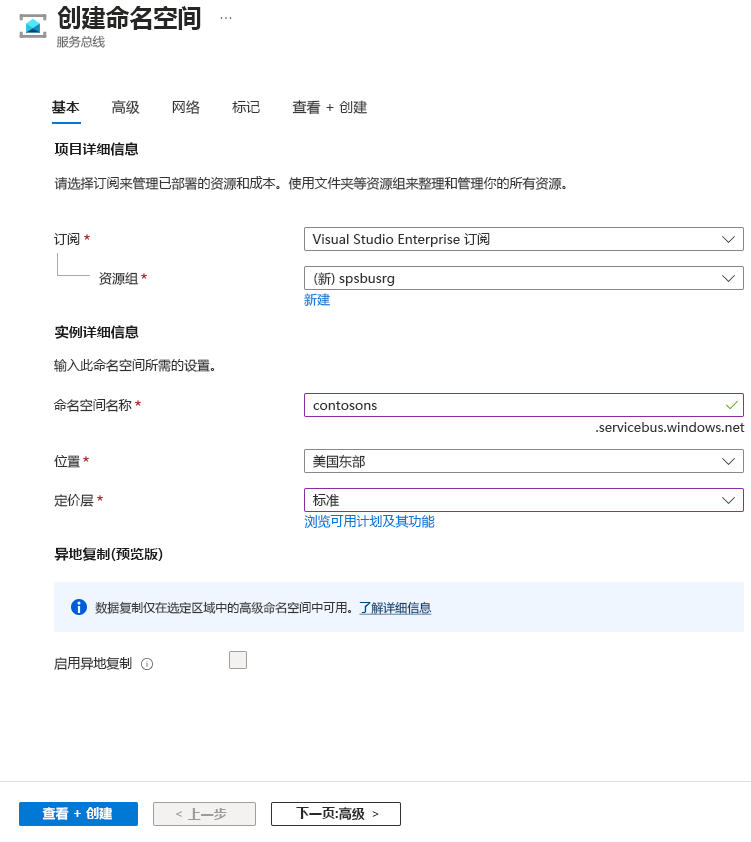
在“查看 + 创建”页上,查看设置,然后选择“创建” 。
资源部署成功后,在部署页上选择“转到资源”。

将会看到服务总线命名空间的主页。
在 Azure 门户中创建队列
向 Azure 验证应用
本快速入门介绍了连接到 Azure 服务总线的两种方法:无密码和连接字符串方法。
第一个选项展示如何使用 Microsoft Entra ID 中的安全主体和基于角色的访问控制 (RBAC) 连接到服务总线命名空间。 无需担心代码、配置文件或安全存储(如 Azure Key Vault)中存在硬编码的连接字符串。
第二个选项展示如何使用连接字符串连接到服务总线命名空间。 如果不熟悉 Azure,你可能会感觉连接字符串选项更易于使用。 建议在实际应用程序和生产环境中使用无密码选项。 有关详细信息,请参阅身份验证和授权。 还可以在概述页上阅读有关无密码身份验证的详细信息。
将角色分配到 Microsoft Entra 用户
在本地开发时,请确保连接到 Azure 服务总线的用户帐户具有正确的权限。 你需要拥有 Azure 服务总线数据所有者角色才能发送和接收消息。 若要为自己分配此角色,需要具有“用户访问管理员”角色,或者具有包含 Microsoft.Authorization/roleAssignments/write 操作的其他角色。 可使用 Azure 门户、Azure CLI 或 Azure PowerShell 向用户分配 Azure RBAC 角色。 可在范围概述页上详细了解角色分配的可用范围。
以下示例将 Azure Service Bus Data Owner 角色分配给用户帐户,该角色提供对 Azure 服务总线资源的完全访问权限。 在实际方案中,遵循最小特权原则,仅向用户提供更安全的生产环境所需的最小权限。
适用于 Azure 服务总线的 Azure 内置角色
对于 Azure 服务总线,通过 Azure 门户和 Azure 资源管理 API 对命名空间和所有相关资源的管理已使用 Azure RBAC 模型进行了保护。 Azure 提供以下 Azure 内置角色,用于授予对服务总线命名空间的访问权限:
- Azure 服务总线数据所有者:允许对服务总线命名空间及其实体(队列、主题、订阅和筛选器)进行数据访问。 此角色的成员可以从队列或主题/订阅发送和接收消息。
- Azure 服务总线数据发送者:使用此角色可以为服务总线命名空间及其实体提供发送访问权限。
- Azure 服务总线数据接收者:使用此角色可以为服务总线命名空间及其实体提供接收访问权限。
如果要创建自定义角色,请参阅执行服务总线操作所需的权限。
将 Microsoft Entra 用户添加到“Azure 服务总线所有者”角色
将 Microsoft Entra 用户名添加到服务总线命名空间级别的 Azure 服务总线数据所有者角色。 它将允许在用户帐户上下文中运行的应用将消息发送到队列或主题,并从队列或主题的订阅中接收消息。
重要
在大多数情况下,角色分配在 Azure 中传播需要一两分钟。 在极少数情况下,最多可能需要 8 分钟。 如果在首次运行代码时收到身份验证错误,请稍等片刻再试。
如果未在 Azure 门户中打开“服务总线命名空间”页,请使用主搜索栏或左侧导航找到你的服务总线命名空间。
在概述页面上,从左侧菜单中选择“访问控制(IAM)”。
在“访问控制 (IAM)”页上,选择“角色分配”选项卡。
从顶部菜单中选择“+ 添加”,然后从出现的下拉菜单中选择“添加角色分配”。
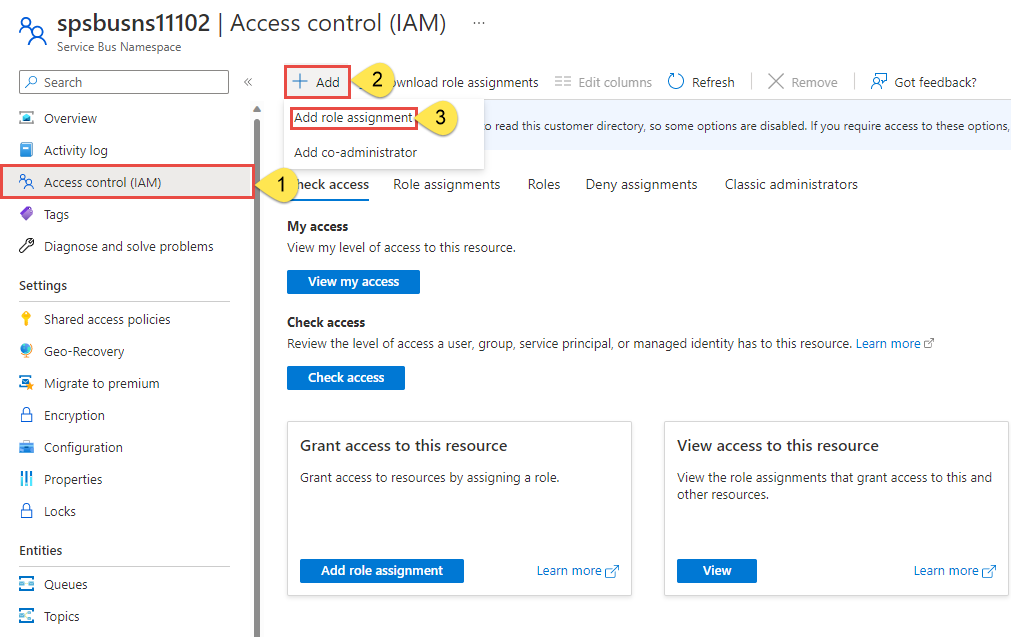
使用搜索框将结果筛选为所需角色。 对于此示例,请搜索
Azure Service Bus Data Owner并选择匹配的结果。 然后选择“下一步” 。在“访问权限分配对象”下,选择“用户、组或服务主体”,然后选择“+ 选择成员”。
在对话框中,搜索 Microsoft Entra ID 用户名(通常是 user@domain 电子邮件地址),然后选中对话框底部的“选择”。
选择“查看 + 分配”转到最后一页,然后再次选择“查看 + 分配”完成该过程。
使用 pip 安装包
若要安装此服务总线所需的 Python 包,请打开其路径中包含 Python 的命令提示符,将目录更改为要包含示例的文件夹。
安装以下包:
pip install azure-servicebus pip install azure-identity pip install aiohttp
向队列发送消息
以下示例代码演示如何向队列发送消息。 打开自己偏好的编辑器(如 Visual Studio Code),创建 send.py 文件,并在其中添加以下代码。
添加 Import 语句。
import asyncio from azure.servicebus.aio import ServiceBusClient from azure.servicebus import ServiceBusMessage from azure.identity.aio import DefaultAzureCredential添加常量并定义凭据。
FULLY_QUALIFIED_NAMESPACE = "FULLY_QUALIFIED_NAMESPACE" QUEUE_NAME = "QUEUE_NAME" credential = DefaultAzureCredential()重要
- 将
FULLY_QUALIFIED_NAMESPACE替换为服务总线命名空间的完全限定命名空间。 - 将
QUEUE_NAME替换为该队列的名称。
- 将
添加一个方法以发送一条消息。
async def send_single_message(sender): # Create a Service Bus message and send it to the queue message = ServiceBusMessage("Single Message") await sender.send_messages(message) print("Sent a single message")发送方是一个对象,充当你创建的队列的客户端。 稍后将创建它,并将其作为参数发送到此函数。
添加一个方法以发送一列消息。
async def send_a_list_of_messages(sender): # Create a list of messages and send it to the queue messages = [ServiceBusMessage("Message in list") for _ in range(5)] await sender.send_messages(messages) print("Sent a list of 5 messages")添加一个方法以发送一批消息。
async def send_batch_message(sender): # Create a batch of messages async with sender: batch_message = await sender.create_message_batch() for _ in range(10): try: # Add a message to the batch batch_message.add_message(ServiceBusMessage("Message inside a ServiceBusMessageBatch")) except ValueError: # ServiceBusMessageBatch object reaches max_size. # New ServiceBusMessageBatch object can be created here to send more data. break # Send the batch of messages to the queue await sender.send_messages(batch_message) print("Sent a batch of 10 messages")创建一个服务总线客户端,然后创建一个队列发送方对象来发送消息。
async def run(): # create a Service Bus client using the credential async with ServiceBusClient( fully_qualified_namespace=FULLY_QUALIFIED_NAMESPACE, credential=credential, logging_enable=True) as servicebus_client: # get a Queue Sender object to send messages to the queue sender = servicebus_client.get_queue_sender(queue_name=QUEUE_NAME) async with sender: # send one message await send_single_message(sender) # send a list of messages await send_a_list_of_messages(sender) # send a batch of messages await send_batch_message(sender) # Close credential when no longer needed. await credential.close()调用
run方法并显示消息。asyncio.run(run()) print("Done sending messages") print("-----------------------")
从队列接收消息
以下示例代码演示如何从队列接收消息。 显示的代码将持续接收新消息,直到在 5 (max_wait_time) 秒内未收到任何新消息。
打开自己偏好的编辑器(如 Visual Studio Code),创建 recv.py 文件,并在其中添加以下代码。
与 send 示例类似,添加
import语句,定义应替换为自己的值的常量,并定义凭据。import asyncio from azure.servicebus.aio import ServiceBusClient from azure.identity.aio import DefaultAzureCredential FULLY_QUALIFIED_NAMESPACE = "FULLY_QUALIFIED_NAMESPACE" QUEUE_NAME = "QUEUE_NAME" credential = DefaultAzureCredential()创建一个服务总线客户端,然后创建一个队列接收方对象来接收消息。
async def run(): # create a Service Bus client using the connection string async with ServiceBusClient( fully_qualified_namespace=FULLY_QUALIFIED_NAMESPACE, credential=credential, logging_enable=True) as servicebus_client: async with servicebus_client: # get the Queue Receiver object for the queue receiver = servicebus_client.get_queue_receiver(queue_name=QUEUE_NAME) async with receiver: received_msgs = await receiver.receive_messages(max_wait_time=5, max_message_count=20) for msg in received_msgs: print("Received: " + str(msg)) # complete the message so that the message is removed from the queue await receiver.complete_message(msg) # Close credential when no longer needed. await credential.close()调用
run方法。asyncio.run(run())
运行应用
打开其路径中包含 Python 的命令提示符,然后运行代码以从队列发送和接收消息。
python send.py; python recv.py
应会看到以下输出:
Sent a single message
Sent a list of 5 messages
Sent a batch of 10 messages
Done sending messages
-----------------------
Received: Single Message
Received: Message in list
Received: Message in list
Received: Message in list
Received: Message in list
Received: Message in list
Received: Message inside a ServiceBusMessageBatch
Received: Message inside a ServiceBusMessageBatch
Received: Message inside a ServiceBusMessageBatch
Received: Message inside a ServiceBusMessageBatch
Received: Message inside a ServiceBusMessageBatch
Received: Message inside a ServiceBusMessageBatch
Received: Message inside a ServiceBusMessageBatch
Received: Message inside a ServiceBusMessageBatch
Received: Message inside a ServiceBusMessageBatch
Received: Message inside a ServiceBusMessageBatch
在 Azure 门户中,导航到你的服务总线命名空间。 在“概述”页上,验证传入和传出消息计数是否为 16 。 如果没有看到这些消息,请等待几分钟后再刷新页面。
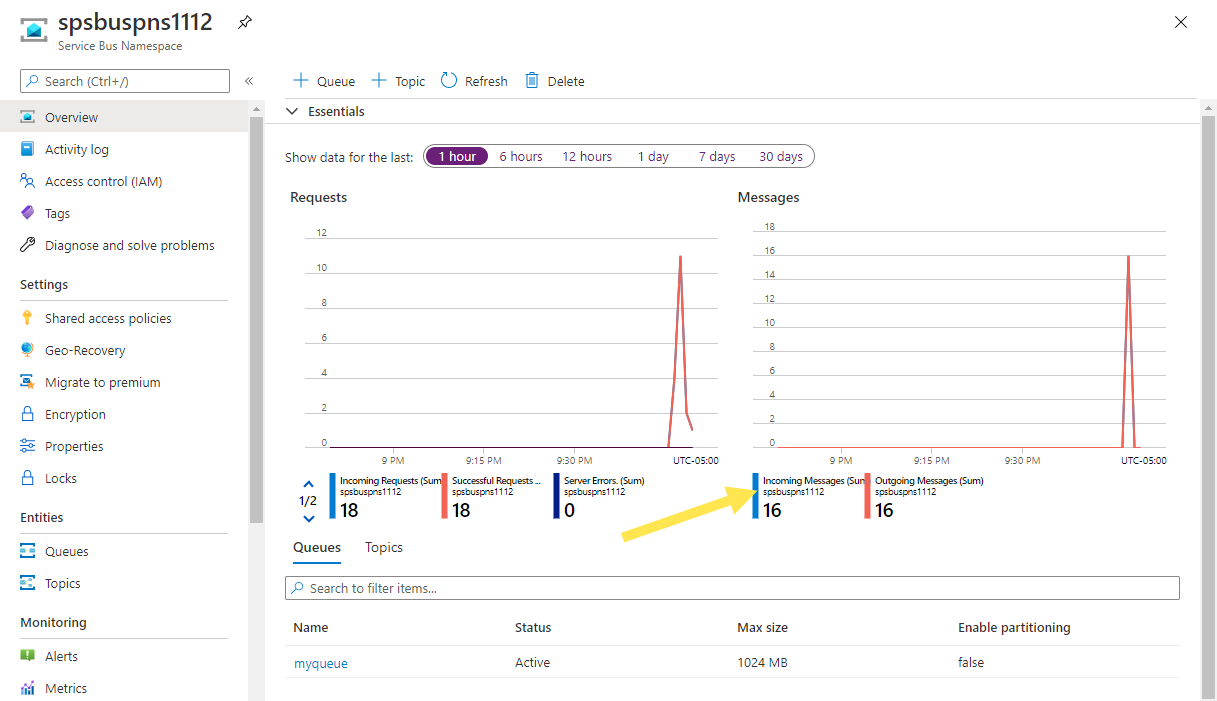
在此“概述”页上选择队列,导航到“服务总线队列”页面 。 还可在此页上看到传入和传出消息计数 。 还可看到其他信息,如队列的当前大小和活动消息计数 。
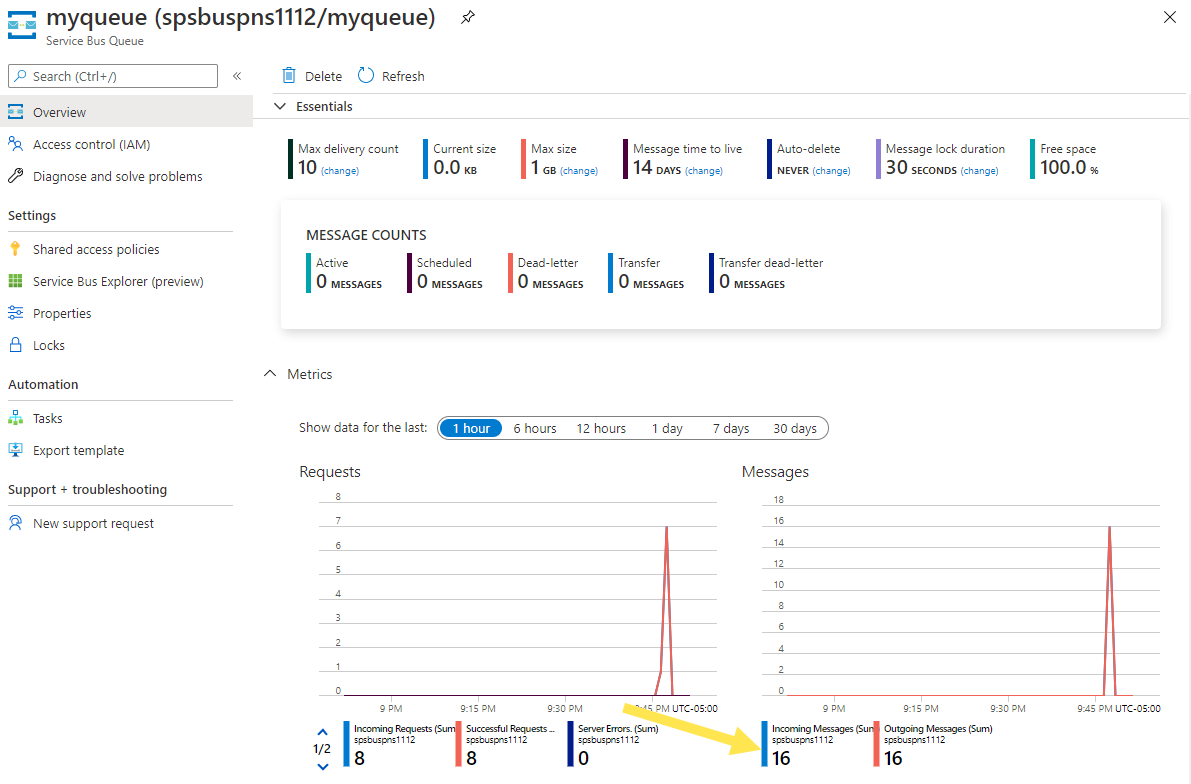
后续步骤
请参阅以下文档和示例:
- 适用于 Python 的 Azure 服务总线客户端库
-
示例。
- sync_samples 文件夹包含一些示例,这些示例演示如何以同步方式与服务总线交互。
- async_samples 文件夹包含一些示例,这些示例演示如何以异步方式与服务总线交互。 本快速入门就使用了此方法。
- azure-servicebus 参考文档